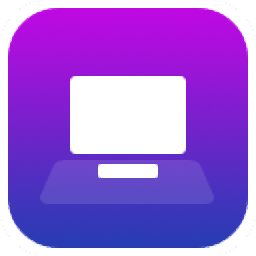
小妖机位图展示小程序
v2.6.5.32 官方版- 软件大小:9.85 MB
- 更新日期:2020-10-09 15:34
- 软件语言:简体中文
- 软件类别:办公专区
- 软件授权:免费版
- 软件官网:待审核
- 适用平台:WinXP, Win7, Win8, Win10, WinAll
- 软件厂商:

软件介绍 人气软件 下载地址
小妖机位图展示小程序可以帮助网吧设计机位布局图,让用户可以知道当前网吧有多少台电脑,可以在软件顶部显示正常使用电脑数量、正在使用台数、正在维修台数,机位信息都可以直接在软件界面编辑,通过将编辑完毕的信息投放到服务端设备上就可以让客户了解网吧机位情况,从而快速找到自己需要上机的位置,软件编辑内容还是很丰富的,可以将网吧图标添加到任意位置,例如设置服务台、厕所、竞技区、游戏区、包房、主题厅、情侣宝箱等图标,客户进入网吧以后查看机位图就可以了解网吧布局内容,如果你需要这款软件就下载吧!
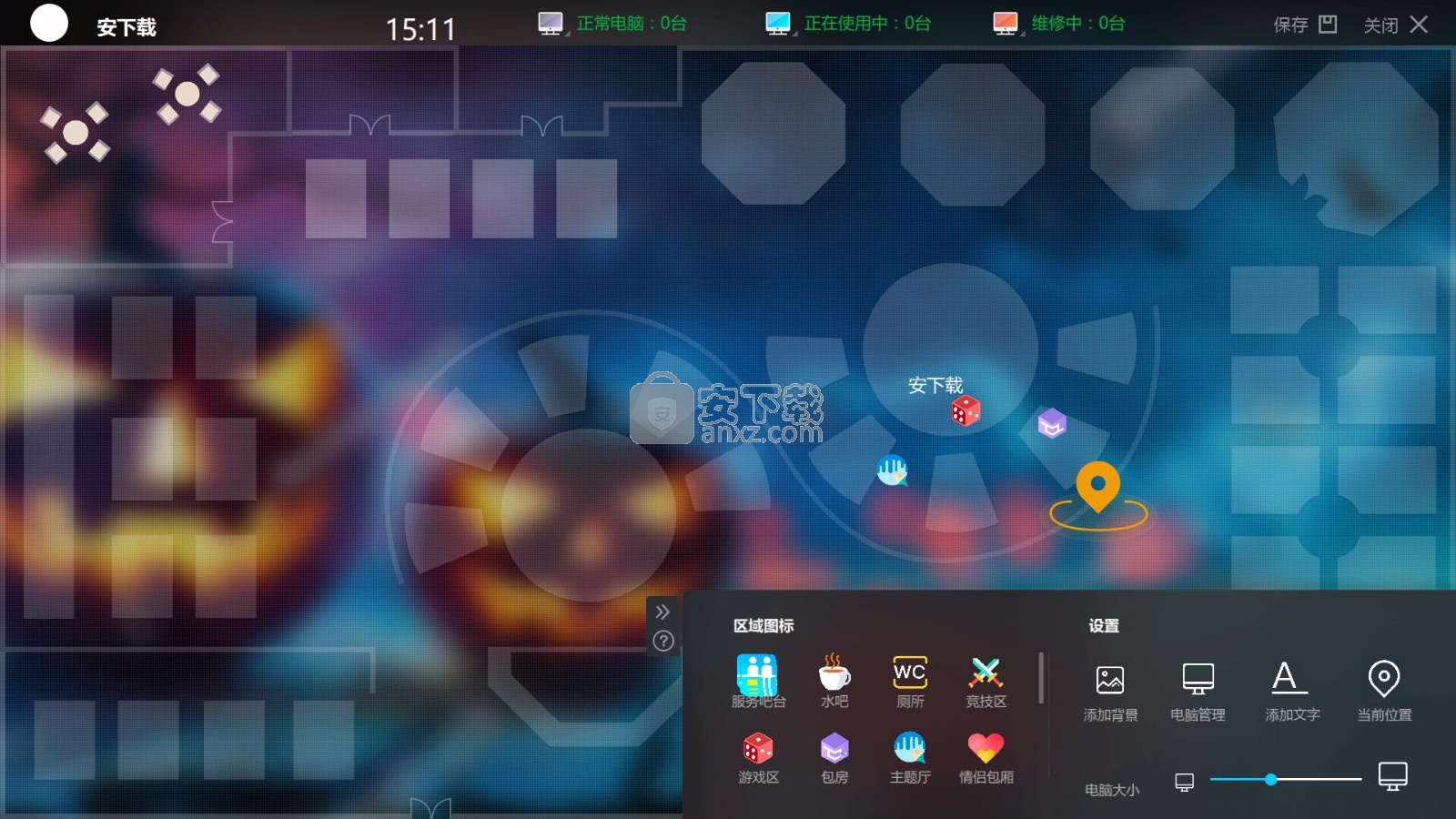
软件功能
1、小妖机位图展示小程序可以帮助用户在软件设计网吧布局图
2、将网吧机位布局、网吧结构图显示在设备
3、客户进入网吧查看设备上显示的布局图就可以了解网吧信息,从而找到自己的游戏区域
4、可以在软件上添加厕所、收银台、包房、游戏区、竞技区等内容
5、可以在软件添加网吧电脑,将全部电脑添加到软件上
6、支持当前位置添加,可以附加当前所在的位置
7、支持文字输入,可以在屏幕上输入任意提醒位置
8、设计完毕可以通过投屏的方式将布局内容投放到网吧其他设备
软件特色
1、小妖机位图展示小程序可以让用户了解网吧结构
2、如果你的网吧较大就可以下载这款软件编辑布局
3、客户进入网吧以后参考布局图就可以找到自己需要去的位置
4、软件布局方式简单,显示一个全屏编辑区域
5、可以拖动任意图标到布局图显示,可以附加文字信息
6、网吧背景也可以自己设置,也可以对电脑图标大小调整
7、可以统计当前正常电脑数量、正在使用中的台数、维修的台数
安装方法
1、打开XYJWTZSXCX2.6.5.32.exe软件提示安装界面,点击下一步
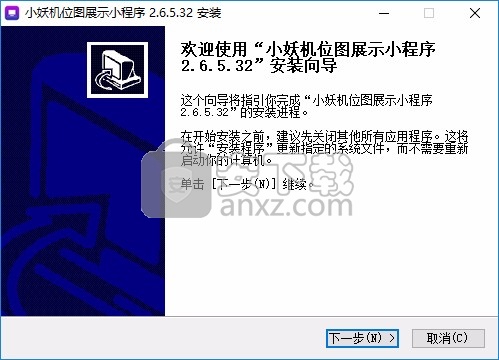
2、软件的安装协议内容,点击接受协议
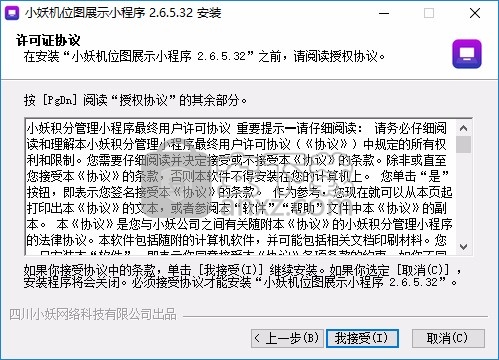
3、提示软件的安装地址C:\Program Files (x86)\小妖机位图
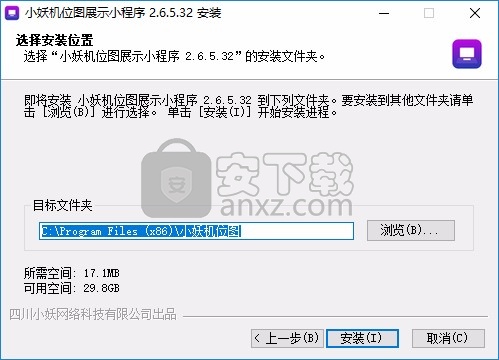
4、提示软件的安装结束界面,点击完成
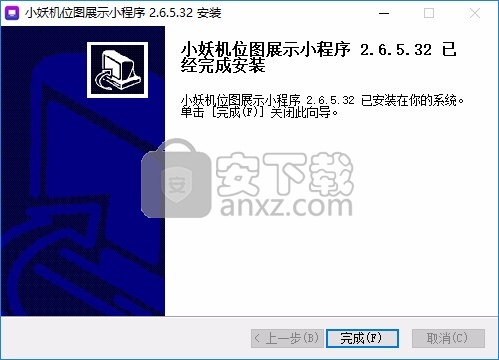
使用说明
1、启动小妖机位图,在软件添加需要投屏设备地址,点击布局设计
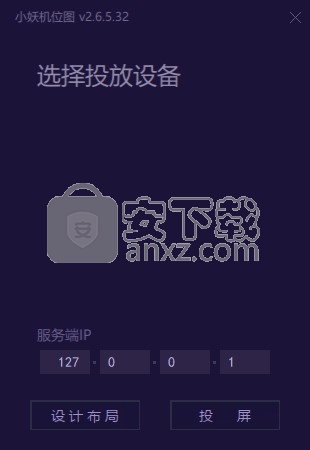
2、提示引导内容,可以在软件顶部输入网吧的名字
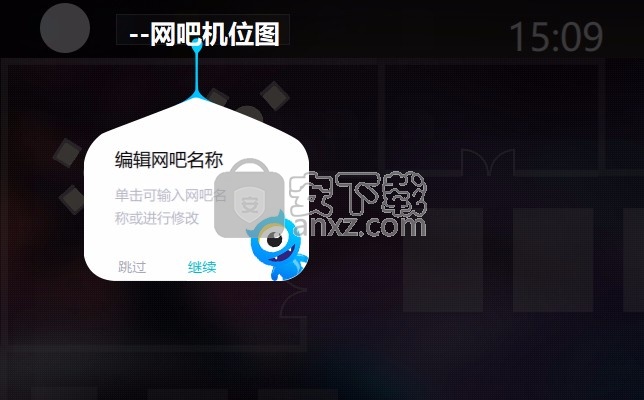
3、在布局的时候可以将网吧相关的图标拖动到布局图
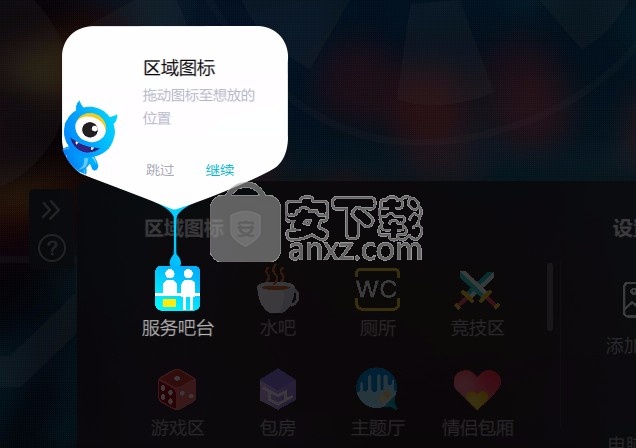
4、背景也可以在软件自己添加,打开png图像到软件设置为背景
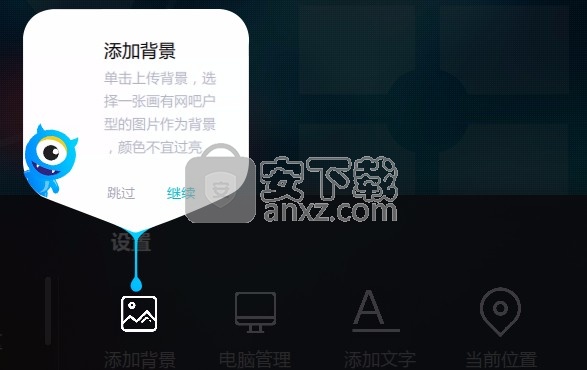
5、这里是电脑管理功能,将网吧全部电脑添加到软件显示
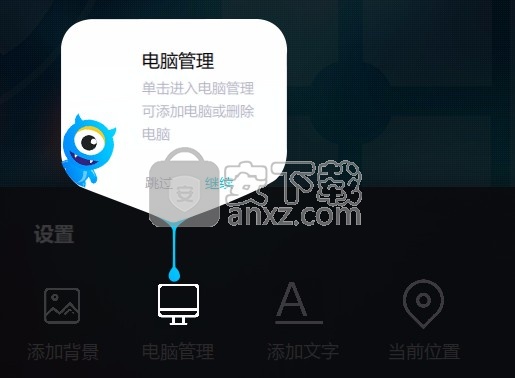
6、提示当前位置,单击此按钮后会出现一个定位图标,可改变其大小和位置
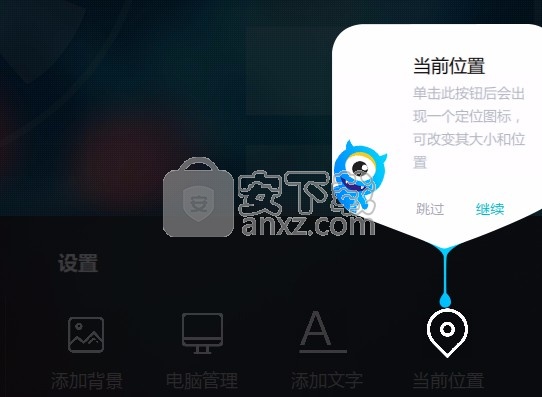
7、电脑大小,拖动此滑块可以调整所有电脑图标的大小

8、添加功能,直接在软件界面输入计算机名字添加
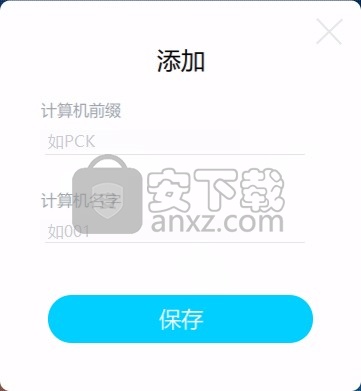
9、这里是背景图像设置界面,直接在软件打开本地的图像作为背景使用

10、文字功能,可以在软件界面上输入任意文字内容,字体以及大小都是可以调整的
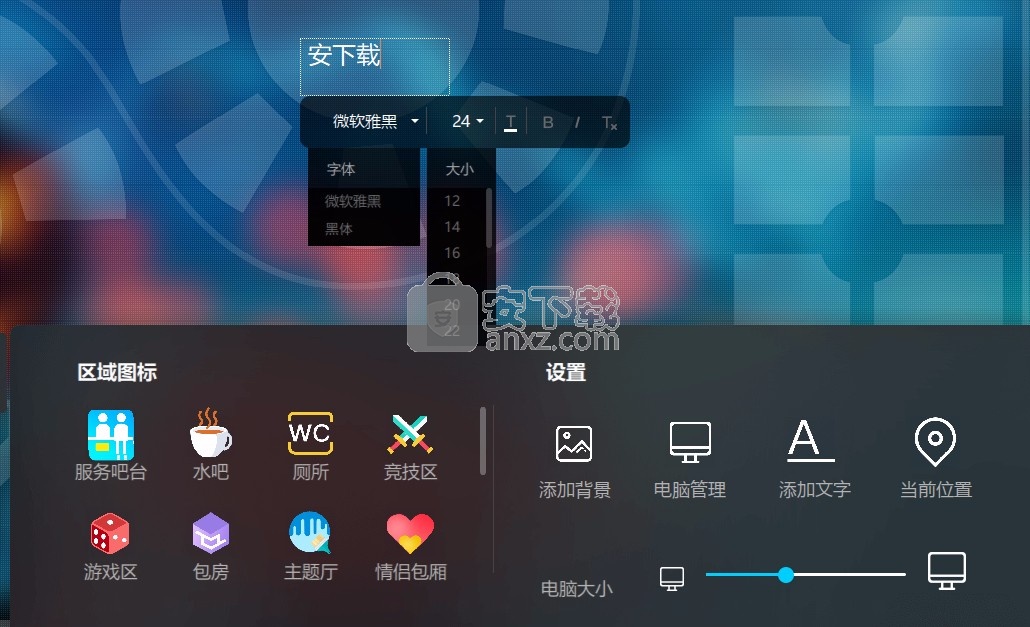
11、软件的功能界面就是这样的设置好布局内容就可以执行投屏
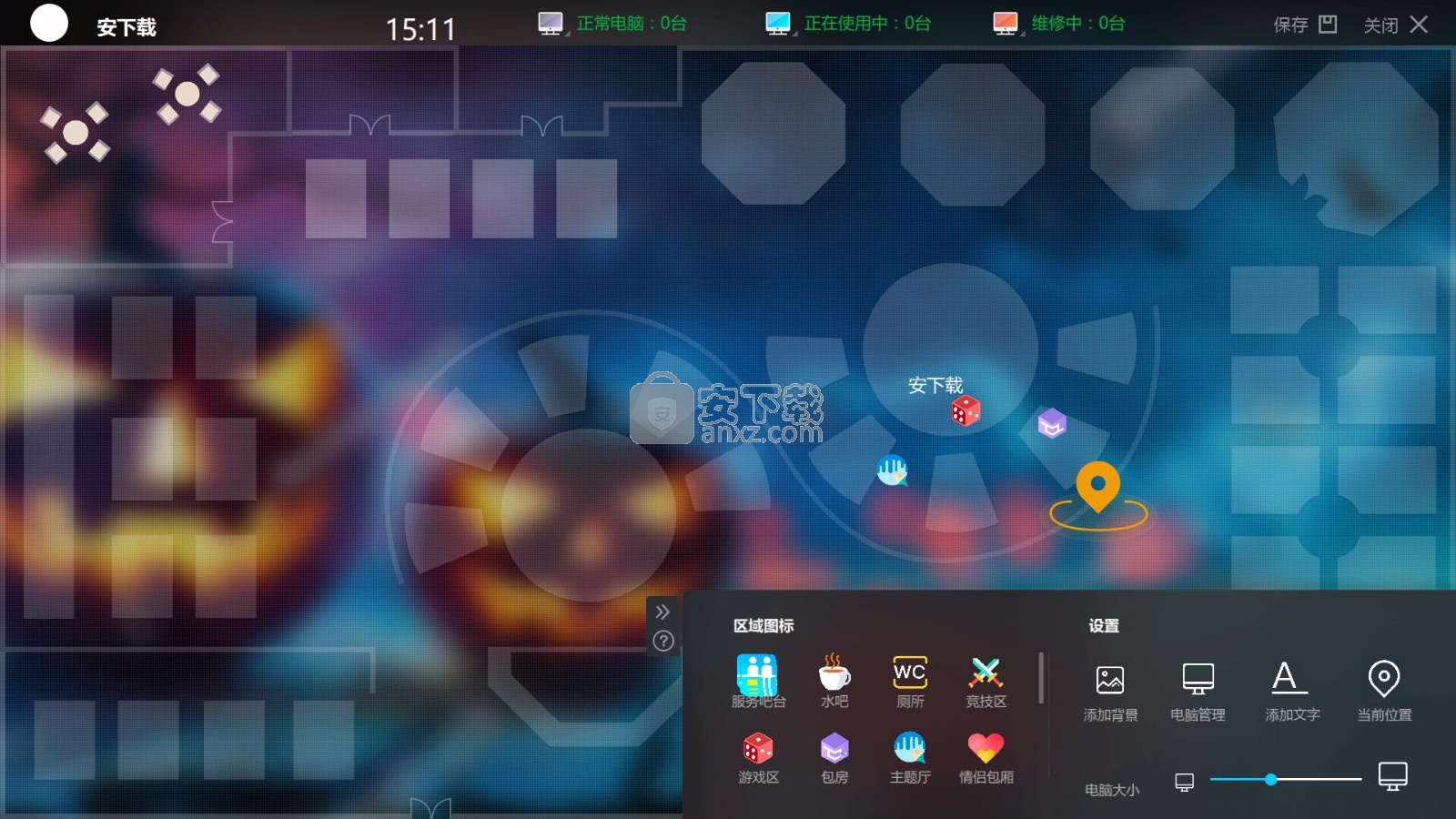
12、在软件界面输入服务端IP地址,点击投屏按钮就可以将设计的内容投放到指定设备
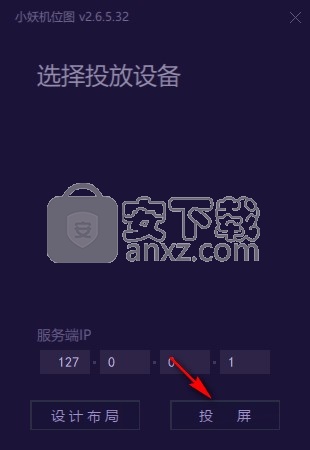
使用步骤
1:下载小妖机位图exe程序,运行即可
2:选择投放设备,进行机位设置
3:进入“机位设置中,通过电脑管理,添加电脑终端
4:将电脑终端图标拖动到对应的位置,完成保存即可
5:回到投放页面,点击投屏便可使用
设置帮助
1、加电脑>批量添加/单台添加电脑前缀只能输入不大于5个英文字母,不能填写数字,特殊符号,可以为空
2、电脑列表可以查看电脑台数以及进行编辑(整理编辑/单个删除)
人气软件
-

microsoft office2021中文 3052 MB
/简体中文 -

microsoft project 2019中文 3584 MB
/简体中文 -

acrobat pro dc 2021 867 MB
/简体中文 -

福昕高级PDF编辑器 480 MB
/简体中文 -

Mindjet MindManager 2020激活码 0 MB
/简体中文 -

foxit pdf editor(福昕pdf编辑器) 4.6 MB
/简体中文 -

office tab14.0 56.1 MB
/简体中文 -

Tableau Desktop Professional Edition(专业数据分析软件) 431.0 MB
/简体中文 -

福昕pdf编辑器10.0 686 MB
/简体中文 -

XMind ZEN(思维导图软件) 131.0 MB
/简体中文


 钉钉电脑版 7.6.15
钉钉电脑版 7.6.15  华为welink电脑版 7.44.5.541
华为welink电脑版 7.44.5.541  网络编辑超级工具箱 1.0.3.0
网络编辑超级工具箱 1.0.3.0 









